Instalar y configurar Nagios en servidor Debian 7 (Parte II)
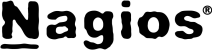
Si queréis podéis consultar la primera parte del tutorial aquí.
Dónde los dejamos
Una vez lo hemos instalado, únicamente tendremos monitorizada la propia máquina del servidor, aquí os dejo una imagen:
 Añadimos un host
Añadimos un host
Comenzaremos añadiendo un servidor con Microsoft Windows Server 2008, que tenemos ubicado en la dirección 192.168.1.8, con el nombre de «winserver»
Antes de nada hay que descomentar la línea de los servidores Windows en el archivo de configuración nagios.cfg, ubicado en /usr/local/nagios/etc/
Usaremos el fichero que viene por defecto para los hosts y servicios que corren en máquinas con sistemas operativos Microsoft Windows, ubicado en /usr/local/nagios/etc/objects/windows.cfg
nano /usr/local/nagios/etc/objects/windows.cfg
Modificamos la información del principio del archivo con los datos de nuestro servidor:
define host{
use windows-server
host_name winserver
alias My Windows Server
address 192.168.1.8
}
Recordad aquí podemos añadir todos las máquinas que queramos.
A continuación tenemos la información del grupo de servidores Windows. Lo dejamos tal y como está:
define hostgroup{
hostgroup_name windows-server
alias Windows Servers
}
Más adelante vemos los datos de todos los servicios para éste grupo de servidores, también lo dejamos tal y como está.
Reiniciamos el servicio
service nagios restart
Ahora ya podemos ver nuestro servidor en Nagios:
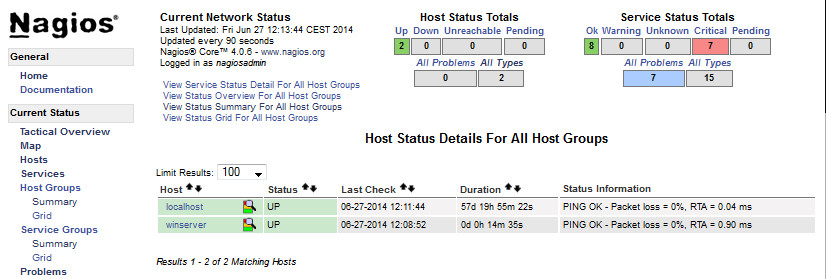
Instalando el cliente en el servidor
El cliente nos lo podemos bajar desde la página web de Nagios. Usaremos el cliente NSClient++, lo podéis descargar desde aquí.
Una vez descargado, al comenzar la instalación veremos la siguiente ventana:
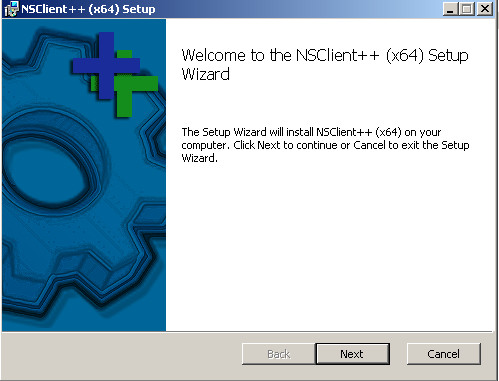
Después nos pedirá la IP del servidor nagios, la ponéis. El campo de contraseña lo dejáis en blanco. Y habilitáis todos los módulos.
Si todo ha ido bien, ya tendremos todos los servicios monitorizados sin errores y funcionando:
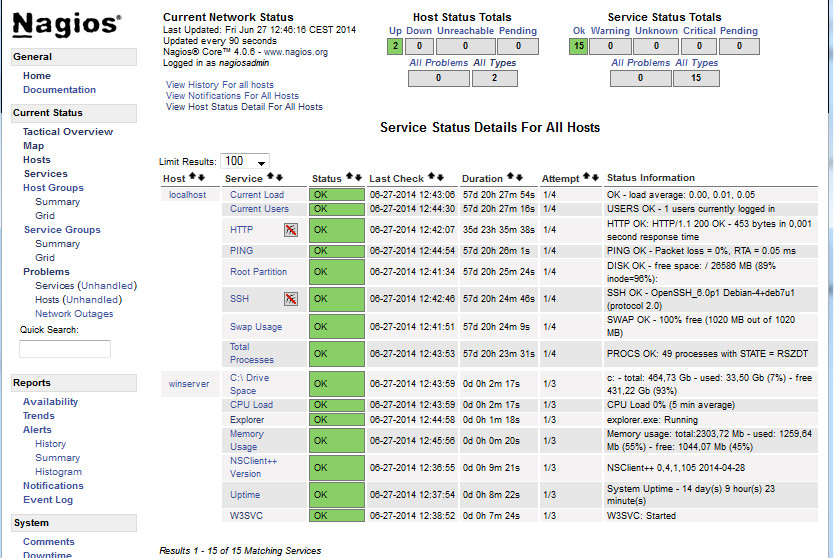
Activando las notificaciones por correo
El archivo que tenemos que modificar para añadir nuestra dirección de correo electrónico y así recibir notificaciones es /usr/local/nagios/etc/objects/etc, y allí, en los datos del usuario nagiosadmin, añadiremos nuestra dirección.
Si todo ha ido bien empezaremos a recibir las notificaciones de correo.
En el siguiente artículo hablaremos de monitorizar máquinas Linux, además de añadir servicios para monitorizar como SMTP y POP3 para un servidor de correo.
La siguiente parte:
Instalar y configurar Nagios en servidor Debian 7 (Parte III)
Espero que os haya parecido interesante.
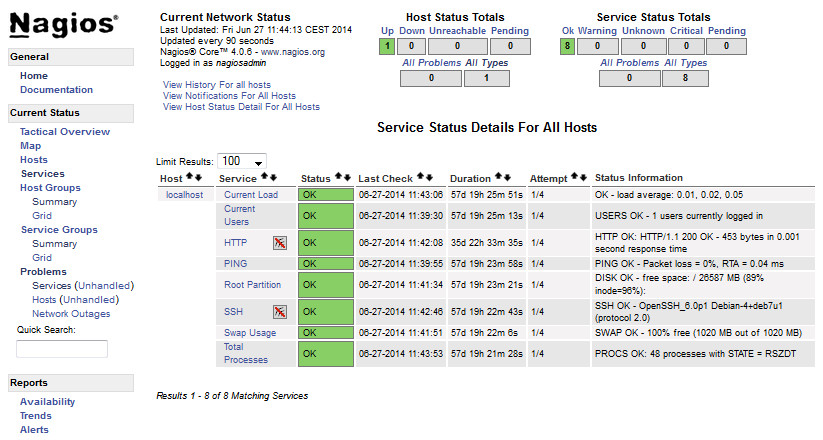


solo una pequeña correccion… el fichero que viene por defecto para los hosts y servicios que corren en máquinas con sistemas operativos Microsoft Windows, esta ubicado en /usr/local/nagios/etc/objects/windows.cfg
Hola, tienes toda la razón, ahora mismo lo modifico.
Gracias por pasarte!
Buenas david, estoy realizando tu tutorial explicado a la perfección. pero resulta que cuando añado el host y reinicio el servicio me salta un error diciendo que esta mal la linea 138 del archivo windows.cfg, me voy a dicho archivo y me doy cuenta de que es el servicio Explorer, comento todo el servicio para que no me lo reconosca y automaticamente me dice que hay otro error en la linea 126, es decir, el servicio anterior a Explorer con lo cual debe de haber algo raro en el archivo y no logro definir el servicio.
Haber si me puedes ayudar.
Gracias.
Hola,
Realmente sin ver el fichero de configuración es un poco complicado que pueda ayudarte. En cualquier caso revisa primero que hayas descomentado la línea de servidores Windows en el fichero de configuración nagios.cfg, tal y cómo os comento al principio del artículo. También es importante que hayas seguido la primera parte del tutorial sin que te haya dado ningún error.
Ya me dices.
Saludos
Buenas la primera parte la hize bien, no me dio ningun error y entro a la interfaz web nagios y todo ok, resulta que cuando descomento la linea de servidores windows en nagios.cfg me desaparece todo el contenido del directorio /etc, increible pero cierto, no hay nada, ¿como puedo solucionar esto?
decir que ya he realizado el proceso hasta llegar aqui 3 veces y siempre pasa lo mismo.
cuando digo /etc me refiero al lugar donde supuestamente esta ubicado el archivo windows.cfg (/usr/local/etc/objects/) a partir de /etc no tengo ni directorios ni archivos.
Me «AUTORESPONDO» jaja, el problema esta en que en negrita pone /usr/local/etc/objects/windows.cfg y en la ejecucion del comando pone
1 nano /usr/local/nagios/etc/objects/windows.cfg —-> que es la que esta bien.
Perdona por mi torpeza
Todo lo contrario, de hecho gracias a tu observación he modificado la línea del artículo que no era correcta.
Salu2!
David sigo con el primer problema, en el fichero windows.cfg me da error al reiniciar el servicio nagios, linea 24, dice que no encuentra ningun hostgroup maching ‘windows-server’, ni ningun hostgroup names for host ‘winserver’
en el archivo nagios.cfg tengo descomentada la linea referente a servidores windows, que yo sepa solo hay una.
Espero tu ayuda como agua de mayo.
Gracias
Hola Fco. Javier,
Tiene toda la pinta de que se trata de un error de alguna línea de texto en algún archivo de configuración, podrías filtrar las terminos «winserver» y «windowserver» en los archivos de configuración, para comprobar que efectivamente no contienen ningún error.
Ya me dices.
Buenas David,
he filtrado dichos terminos como me dijiste y salen otros errores en el mismo archivo, no se que es lo que puede estar mal, y el proceso de instalación lo hago tal y como dices en el tutorial, he buscado información en otras webs y los pasos descritos son semejantes a los tuyos asi que no se como solucionarlo.
Voy a montar otra maquina desde cero haber si me da otra vez el mismo error, si das con la tecla avisame por favor.
No se si lo has solucionado , pero la cuestion esta en comentar todas las entradas del fichero de configuracion desde la linea 66 hacia abajo (todos los define service…). A mi me ha funcionado asi.
Hola David,
Primero de todo decir que el tutorial esta fantastico!
El problema que tengo yo, es que no recibo notificaciones por email de nada. he puesto mi correo en el contacts.cfg pero no recibo nada.
Mucha gracias
Hola, buenas!
Recuerda que tienes que configurar el servidor de correo para los envíos con su cuenta correspondiente.
Puedes consultar el artículo sobre postfix que cree en su día:
https://www.ochobitshacenunbyte.com/2012/07/10/como-configurar-un-relay-de-correo-para-nuestra-empresa-con-postfix/
Ya me dices 🙂